내보내기 창에서 Moldflow Insight와 호환되는 SAT 파일로 금형 설계를 내보내거나 이전 해석 결과를 ZIP 파일로 내보낼 수 있습니다. ZIP 파일에는 Autodesk Moldflow Adviser 및 Moldflow Insight와 호환되는 파일이 포함되어 있습니다. Autodesk Moldflow Insight 또는 Autodesk Moldflow Adviser에서 추가 해석을 수행할 수도 있습니다.
금형 조립품 내보내기
Autodesk Moldflow Insight 호환 SAT 파일을 내보냅니다. Moldflow Insight에서 더 많은 해석을 수행하려면 금형 조립품 내보내기를 선택하여 SAT 파일을 작성합니다. 그러면 금형 베이스가 단순화된 후 내보내집니다.
주: 금형 해석에는 Moldflow Insight를, 부품 해석에는 Moldflow Adviser를 사용합니다. Moldflow Adviser를 설치하면 Inventor 리본의 시뮬레이션 탭에 Adviser로 내보내기 명령이 추가됩니다. 이 명령을 사용하여 Moldflow Adviser 호환 파일을 내보낼 수 있습니다.
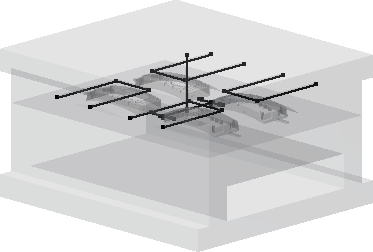
- 금형 배치 탭 또는 코어/중공 탭의 도구에서 드롭다운 화살표를 클릭한 다음 내보내기를 클릭합니다. 내보내기 대화상자가 표시됩니다.
- 금형 조립품 내보내기를 선택합니다.
- 대상 파일 상자에 .sat 파일의 이름과 위치를 입력합니다.
- 내보내기를 클릭하여 모형을 처리하고 내보내기 옵션 대화상자를 엽니다.
- 금형 블록 탭을 클릭합니다.
- 포함할 항목을 선택하고 제외할 항목의 선택을 취소합니다.
- 항목을 마우스 오른쪽 버튼으로 클릭하여 가시성 상태를 설정합니다.
- 삽입물을 마우스 오른쪽 버튼으로 클릭하여 부품 삽입물에 표식 또는 금형 삽입물에 표식을 전환합니다.
- 냉각 시스템 탭을 클릭합니다.
- 포함할 냉각 채널을 선택하고 제외할 냉각 채널의 선택을 취소합니다.
- 호스 창에서 클릭을 눌러 필요한 냉각 채널의 끝을 추가하고 선택하여 호스를 작성합니다.
- 원할 경우 호스 치수를 클릭하여 호스 지름을 변경할 수도 있습니다.
- 확인을 클릭하여 SAT 파일을 작성합니다.
해석 결과 내보내기
이전 설정 및 해석 결과를 Moldflow Adviser 또는 Moldflow Insight 호환 ZIP 파일로 내보냅니다.
주: 내보낼 이전 설정 또는 해석 결과가 없는 경우 이 옵션을 사용할 수 없습니다. 이전 설정 및 결과가 흐리게 표시되고 검색기에  로 표시됩니다.
로 표시됩니다.
 로 표시됩니다.
로 표시됩니다.
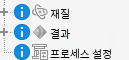
- 금형 배치 탭 또는 코어/중공 탭의 도구에서 드롭다운 화살표를 클릭한 다음 내보내기를 클릭합니다. 내보내기 대화상자가 표시됩니다.
- 내보내기 창에서 해석 결과 내보내기를 선택합니다.
- 대상 파일 상자에 ZIP 파일의 이름과 위치를 입력합니다.
- 내보내기를 클릭하여 ZIP 파일을 작성합니다.